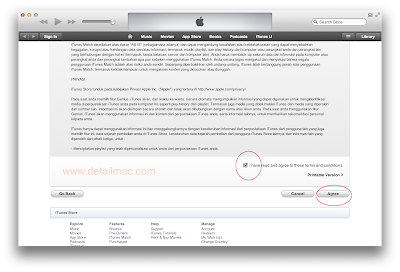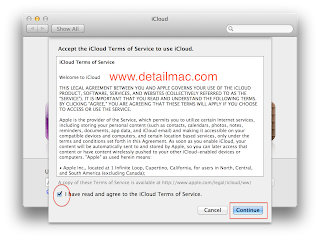How
Bagaimana ?
- Cara menggunakan facetime
- Cara install windows dengan boot camp
- Cara uninstall parallel desktop 8
- Cara menggunakan parallel desktop 8
- Cara download aplikasi di ituns
- Cara membuat apple id gratis
- Cara membuat id icloud
- Cara menggunakan dictation and speech
- Cara kirim file lewat air drop
- Cara sharing file di macbook
- Cara resize gambar dengan iphoto
- Cara download video dari youtube di macbook
- Cara install aplikasi di macbook
- Cara membuat file pdf di macbook
- Cara mereset password administrator di macbook
- Cara Membatasi akses situs di macbook
- Cara membuat user account baru di macbook
- Cara mengganti password account di macbook
cara menggunakan facetime
Facetime sama layaknya skype digunakan sebagai alat chating yang memungkinkan anda melakukan video call jadi anda bisa berbicara dengan lawan bicara anda sambil bertatap muka ini sangat cocok buat yang lagi kengen2nan dengan keluarganya atau pacarnya ya setidaknya memberikan seteguk air minum buat rasa kangen. Facetime dengan memanfaatkan jalur internet sebagai medianya. Berikut cara melakukan facetime :
1. Buka aplikasi facetime di doc mac anda yang tidak punya mac bisa pakai iphone atau ipad dan bagi yang tidak punya samasekali kacian de lo....
2. Silahkan masukkan username dan password apple id anda jika belum punya apple id pelajari cara pembuatannya disini.
cara install windows dengan boot camp
Boot Camp merupakan sebuah aplikasi yang digunakan untuk menginstall windows di sistem operasi macbook yaitu macintos. Untuk sistem operasi macintos 10.7 adan 10.8 sudah terdapat Boot Camp didalamnya jadi anda tidak perlu repot lagi untuk mendownloadnya tapi jika boot camp anda belum ada maka silahkan download dulu disni. setelah download silahkan diinstall dan ikuti langkah dibawah.
1. Buka boot camp anda dengan cara klik finder buka Applications > Utilities > Boot Camp Assistant .
2. Klik continue
3. Jika anda ingin mendownload driver silakankan masukkan CD kosong atau Flashdisk anda dan centang download tapi jika anda hanya ingin menginstall windows centang install windows 7 jangan terpacu di windows 7 anda juga bisa menginstall windows lain klik continue.
4. Buat partisi windows minimal 32 GB bisa lebih, Drag ke bagian kiri untuk mengubah size partisi windows anda setelah itu klik install.
5. Perhatikan disk 0 partition 4 : BootCamp pastikan anda memilih ini kemudian klik drive option pada bagian bawah dan pilih format setelah itu klik install pada bagian kanan bawah.
6. Anda akan membutuhkan waktu untuk menunggu sabar ya. Untuk selanjutnya sama halnya dengan cara install windows seperti biasanya. Bagaimana jika anda ingin beralih dari macintos ke windows atau sebaliknya caranya restart mac anda sambil menekan tombol option ke keyboar maka akan muncul tampilan seperti gambar dibawah :
7. Silahkan pilih macintos atau windows, Selamat mencoba.
cara uninstall parallel desktop 8
2. Jika muncul tampilan seperti dibawah pilih Move to Trash.
cara menggunakan parallels desktop 8
1. Pertama download dulu parallels desktop 8 disini, setalah itu install parallels desktop 8 pelajari cara install aplikasi disini. setelah terinstall buka parallels desktop klik 2x.
2. Akan muncul tampilan seperti dibawah silahkan masukkan DVD windows anda dan klik continue.
cara download aplikasi di iTunes
iTunes merupakan piranti lunak kepunyaan Apple Computer yang bisa digunakan untuk memutar musik, video atau mengelola data seperti backup data dan restore dan juga bisa digunakan untuk belanja musik. iTunes juga merupakan tempat untuk mendownload aplikasi, berikut cara download aplikasi lewat iTunes
1. Silahkan buka iTunes jika belum punya silahkan download disini.
2. Pilih App Store, sebagai contoh disini saya akan mendownload facebook
3. Klik free, jika velum punya Apple ID klik pada no 2 pelajari cara membuat Apple ID gratis disni. Jika sudah puny isikan apple id dan password anda kemudian klik get no 4.
cara membuat apple id gratis
Apple id merupakan pengenal di dunia apple baik itu ipod, ipad , iphone , macbook ataupun imac semua menggunakan apple id, jadi apa kegunaan dari apple id ? apple id digunakan untuk melakukan berbagai hal seperti mendonwload aplikasi dari app Store, pelajari cara download aplikasi melalui app Store di sini . Apple di juga digunakan untuk upgrade dan update operating system dan masih banyak lagi. Langsung aj step demi step cara membuat apple id gratis :
1. Buka iTunes kalau belum punya silahkan download disini. Pilih App Store dan cari aplikasi yang gratis atau free sebagai contoh disini saya memilih facebook, klik.
2. Klik free lalu klik Create Apple ID
3. Klik continue
4. Centang pada bagian i have read and agree kemudian klik agree.
5. Silahkan isikan email dengan email anda yang aktif ,password di isi minimal 8 karakter, harus ada huruf besar atau capitalnya , gabungkan huruf dengan angka. silahkan buat pertanyaan dan jawab sendiri, isi tanggal lahir kemudian klik continue.
6. Pilih None kemudian lalu isikan data anda kemudain klik Create Apple ID
7. Jika tampilan seperti dibawah maka verifikasi telah dikirm ke email anda. silahkan buka email anda.
8. Setelah email anda terbuka anda akan menemukan pesan dari apple klik verify now.
9. Untuk verifikasi silahkan isikan alamat email anda dan password Apple ID anda lalu klik Verify Address.
10. Jika tampilan seperti dibawah Apple ID anda siap digunakan.
11. Cara membuat apple id gratis cukup mudah,Selamat mencoba.
another link :
panduan membuat apple id
cara membuat apple id gratis dengan mudah
cara mudah membuat apple id
cara singkat membuat apple id gratis
gratis bikin apple id
cara membuat id iCoud di macbook
iCloud merupakan tempat penyimpanan online berupa foto, kontak, kalender, dokumen dan email yang dimiliki oleh apple. Anda dapat menyimpan dan mengambil data-data anda dimanapun anda berada selagi masih bisa terhubung dengan internet, untuk menyimpan data-data seperti yang saya sebutkan tadi maka anda harus mempunyai akun. berikut cara pembuatan akun iCloud :
1. Buka system preferences dan klik iCloud
2. Pilih create Apple ID
3. Isi location dengan nama negara dan birthday dengan tanggal lahir anda.
4. Isi data anda pastikan anda memasukkan alamat email yang aktif dan untuk passwornya minimal 8 karakter, harus ada hurup besar atau kapitalnya dan padukan antara huruf dan angka. Pilih pertanyaan kemudian jawab sendiri lalu pilih next.
5. Pastikan anda mencentang I have read and agree kemudian pilih continue.
6. Verifikasi email telah terkirim silahkan cek email anda dan pilih next.
7. Setelah email terbuka anda akan menjuampai email dari apple silahkan buka dan cari verify now klik.
8. Silahkan isikan email apple id anda dan masukkan password yang telah anda buat tadi lalu klik verify address.
9. Jika muncul tampilan seperti dibawah maka apple id anda telah selesai dibuat.
10. Untuk mengaktifkan find my mac kembali ke system preferences pilih next kemudian klik allow .
11. Selesai sudah selamat mencoba.